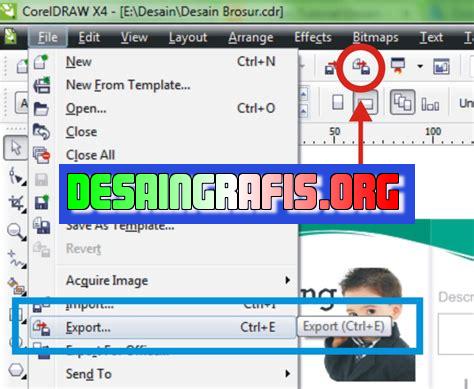
Cara menyimpan gambar di CorelDRAW menjadi format JPG: Pilih Export pada menu File, pilih JPEG, atur kualitas gambar, dan simpan.
Banyak orang yang menggunakan CorelDRAW untuk membuat desain grafis karena aplikasi ini memiliki banyak fitur yang memudahkan penggunanya. Namun, saat ingin menyimpan gambar yang sudah dibuat di CorelDRAW menjadi format JPG, banyak orang yang masih bingung bagaimana cara melakukannya. Nah, jangan khawatir karena pada artikel kali ini, kami akan memberikan tutorial tentang cara menyimpan gambar di CorelDRAW menjadi JPG dengan mudah dan cepat.
Pertama-tama, langkah awal yang harus dilakukan adalah membuka file gambar yang ingin disimpan. Setelah itu, pergi ke menu File dan pilih Export. Di sana, akan muncul beberapa pilihan format file yang bisa Anda pilih. Namun, pastikan untuk memilih format JPEG agar gambar dapat disimpan dalam format JPG.
Selanjutnya, pilih lokasi penyimpanan file di komputer Anda dan tentukan juga ukuran serta kualitas gambar yang ingin disimpan. Jangan lupa untuk memberi nama file agar mudah ditemukan di kemudian hari. Setelah itu, klik tombol Export dan tunggu hingga proses penyimpanan selesai.
Dengan mengikuti langkah-langkah di atas, menyimpan gambar di CorelDRAW menjadi format JPG sekarang menjadi lebih mudah dan cepat. Selain itu, dengan menyimpan gambar dalam format JPG, Anda juga bisa membagikan gambar tersebut dengan lebih mudah kepada teman-teman atau kolega Anda. Semoga tutorial ini bermanfaat bagi Anda yang sedang belajar CorelDRAW!
Pendahuluan
Setiap orang yang bekerja di bidang desain pasti mengenal software CorelDRAW. Software ini sangat populer di Indonesia karena memiliki fitur yang lengkap dan mudah digunakan. Salah satu tugas yang sering dilakukan oleh seorang desainer adalah menyimpan gambar dalam format JPG. Namun, tidak semua orang tahu bagaimana cara menyimpan gambar di CorelDRAW menjadi JPG. Artikel ini akan membahas caranya.
Membuka File di CorelDRAW
Langkah pertama dalam menyimpan gambar di CorelDRAW adalah membuka file yang ingin disimpan. Pastikan file tersebut sudah di-edit dan siap untuk disimpan.
Membuat Duplicate dari File
Sebelum menyimpan gambar dalam format JPG, sebaiknya membuat duplicate dari file terlebih dahulu. Hal ini dilakukan agar file asli tetap terjaga dan bisa diakses kapan saja.
Mengatur Ukuran Gambar
Sebelum menyimpan gambar dalam format JPG, pastikan ukurannya sudah sesuai dengan kebutuhan. Jika gambar terlalu besar, akan memakan waktu yang lama untuk diunggah atau dikirimkan. Sebaliknya, jika gambar terlalu kecil, kualitasnya bisa menurun.
Memilih Format JPG
Setelah ukuran gambar sudah sesuai dengan kebutuhan, langkah selanjutnya adalah memilih format JPG. Klik pada menu File dan pilih Export. Pada jendela yang muncul, pilih format JPG.
Menentukan Kualitas Gambar
Selanjutnya, tentukan kualitas gambar yang ingin disimpan. Semakin tinggi kualitasnya, semakin besar ukuran file yang dihasilkan. Sebaliknya, semakin rendah kualitasnya, semakin kecil ukuran file yang dihasilkan.
Menentukan Lokasi Penyimpanan
Setelah memilih format dan kualitas gambar, langkah selanjutnya adalah menentukan lokasi penyimpanan. Pilih folder tempat ingin menyimpan file JPG tersebut.
Mengatur Nama File
Sebaiknya memberi nama file yang mudah dikenali dan menggambarkan isi dari gambar tersebut. Pastikan juga untuk memberi ekstensi .jpg pada nama file.
Klik Export
Setelah semua pengaturan sudah dilakukan, klik tombol Export untuk menyimpan gambar dalam format JPG. Tunggu beberapa saat sampai proses penyimpanan selesai.
Mengecek Hasil
Setelah gambar berhasil disimpan, cek hasilnya dengan membuka file tersebut. Pastikan gambar sudah terlihat dengan jelas dan tidak ada yang rusak.
Kesimpulan
Menyimpan gambar di CorelDRAW menjadi JPG sangat mudah dilakukan. Langkah-langkah yang harus dilakukan pun cukup sederhana. Dengan cara ini, gambar bisa disimpan dalam format yang populer dan mudah diakses oleh orang lain.
Cara Menyimpan Gambar Di Coreldraw Menjadi JPG Tanpa Judul
Sebagai seorang desainer grafis, kemampuan untuk menyimpan gambar dalam berbagai format merupakan hal yang sangat penting. Salah satu format yang sering digunakan adalah JPG (Joint Photographic Experts Group). Namun, bagaimana cara menyimpan gambar di Coreldraw menjadi JPG tanpa perlu merubah judul file? Berikut adalah langkah-langkahnya:
Langkah Pertama: Buka Program Coreldraw
Langkah pertama yang harus dilakukan adalah membuka program Coreldraw pada komputer Anda. Pastikan program sudah terinstal dan siap digunakan.
Pilih Gambar Yang Ingin Disimpan Ke Dalam Format JPG
Pilih gambar yang ingin disimpan ke dalam format JPG. Pastikan gambar sudah selesai diedit atau diatur sesuai kebutuhan Anda.
Klik Pada Menu File
Setelah gambar dipilih, klik pada menu File yang terletak di pojok kiri atas layar.
Pilih Export
Pada menu File, pilih Export. Kemudian, akan muncul tampilan jendela baru.
Pilih JPG Sebagai Format Output
Di dalam jendela baru, pilih JPG sebagai format output yang diinginkan. Anda juga dapat mengatur resolusi gambar sesuai kebutuhan Anda.
Tentukan Lokasi Penyimpanan File
Selanjutnya, tentukan lokasi penyimpanan file. Anda dapat memilih folder yang sudah tersedia atau membuat folder baru.
Atur Kualitas Gambar Yang Diinginkan
Anda juga dapat mengatur kualitas gambar yang diinginkan. Semakin tinggi kualitas gambar, maka ukuran file akan semakin besar. Oleh karena itu, pastikan untuk memilih kualitas gambar yang sesuai dengan kebutuhan Anda.
Klik OK Untuk Menyimpan Gambar Dalam Format JPG
Jika semua pengaturan sudah selesai, klik OK untuk menyimpan gambar dalam format JPG. Tunggu beberapa saat hingga proses penyimpanan selesai.
Buka File JPG Untuk Memastikan Gambar Tersimpan Dengan Baik
Setelah proses penyimpanan selesai, buka file JPG untuk memastikan gambar tersimpan dengan baik dan tidak mengalami kerusakan atau perubahan.
Selamat, Gambar Telah Tersimpan Dalam Format JPG!
Dengan mengikuti langkah-langkah di atas, Anda dapat dengan mudah menyimpan gambar dalam format JPG tanpa perlu melakukan perubahan judul pada file. Pastikan juga untuk memilih kualitas gambar yang tepat untuk memenuhi kebutuhan Anda. Semoga artikel ini bermanfaat bagi Anda yang sedang belajar Coreldraw.
Berikut adalah panduan cara menyimpan gambar di CorelDRAW menjadi JPG:
- Buka file CorelDRAW yang ingin disimpan dalam format JPG.
- Pilih menu File dan klik Export.
- Pada jendela Export, pilih JPG sebagai format file yang diinginkan.
- Atur kualitas gambar sesuai dengan kebutuhan Anda.
- Tentukan lokasi penyimpanan file baru dan klik Export.
Setiap metode memiliki kelebihan dan kekurangan. Berikut adalah beberapa pros dan cons mengenai cara menyimpan gambar di CorelDRAW menjadi JPG:
Pros:
- Format JPG lebih umum dan mudah dibuka oleh banyak aplikasi.
- Ukuran file JPG lebih kecil, sehingga lebih mudah untuk diunggah atau dikirim melalui email.
- JPG menghasilkan gambar dengan kualitas yang baik.
Cons:
- Format JPG tidak mendukung transparansi, sehingga latar belakang akan selalu berwarna putih.
- JPG menggunakan kompresi, sehingga ada kemungkinan gambar akan kehilangan detail dan kualitasnya menurun.
- JPG tidak cocok untuk digunakan pada gambar vektor atau gambar dengan teks, karena dapat menyebabkan gambar menjadi buram atau kurang jelas.
Dalam memilih cara menyimpan gambar di CorelDRAW menjadi JPG, pastikan untuk mempertimbangkan kebutuhan Anda dan jenis gambar yang ingin disimpan. Jika gambar yang ingin disimpan adalah gambar vektor atau mengandung teks, maka sebaiknya menggunakan format file lain seperti PNG atau PDF.
Berikut ini adalah cara menyimpan gambar di CorelDRAW menjadi JPG tanpa judul. Untuk menyimpan gambar di CorelDRAW menjadi format JPG, Anda harus mengikuti beberapa langkah yang mudah. Pertama, tentukan terlebih dahulu ukuran gambar yang ingin Anda simpan. Kemudian, pilih opsi Save As pada menu File dan pilih format JPG pada bagian Save as type. Setelah itu, pilih folder tempat Anda ingin menyimpan gambar dan klik tombol Save.
Jika Anda ingin menyimpan gambar tanpa judul, Anda dapat menghilangkan nama file dan membiarkan bagian judul kosong. Namun, pastikan bahwa Anda telah menambahkan ekstensi .jpg pada akhir nama file agar file dapat disimpan sebagai format JPG. Selain itu, pastikan juga bahwa kualitas gambar sudah diatur sesuai dengan keinginan Anda sebelum menyimpannya.
Sekarang, Anda sudah mengetahui cara menyimpan gambar di CorelDRAW menjadi JPG tanpa judul. Dengan mengikuti langkah-langkah tersebut, Anda dapat dengan mudah menyimpan gambar di CorelDRAW dalam format yang sesuai dan tanpa judul. Semoga artikel ini bermanfaat bagi Anda yang sedang mencari cara untuk menyimpan gambar di CorelDRAW.
Video cara menyimpan gambar di coreldraw menjadi jpg
Banyak orang bertanya tentang cara menyimpan gambar di CorelDRAW menjadi JPG. Berikut adalah beberapa jawaban atas pertanyaan yang sering diajukan oleh orang-orang:
-
Bagaimana cara menyimpan gambar di CorelDRAW menjadi JPG?
Untuk menyimpan gambar di CorelDRAW menjadi JPG, ikuti langkah-langkah berikut:
- Pilih File > Export.
- Pilih JPEG – Joint Photographic Experts Group pada daftar format file.
- Tentukan lokasi penyimpanan file dan nama file.
- Klik Export.
- Pilih opsi JPEG yang sesuai dengan kebutuhan Anda pada kotak dialog yang muncul.
- Klik OK.
-
Apakah saya dapat menyimpan gambar dalam format lain selain JPG?
Ya, Anda dapat menyimpan gambar dalam format lain seperti PNG, BMP, GIF, PDF, dan masih banyak lagi. Pilih opsi format file yang sesuai dengan kebutuhan Anda saat menyimpan file.
-
Apakah saya harus membayar untuk menggunakan CorelDRAW?
Ya, CorelDRAW merupakan software berbayar. Namun, Anda dapat mencoba versi uji coba gratis sebelum memutuskan untuk membeli.
-
Apakah CorelDRAW mudah digunakan?
CorelDRAW memiliki tampilan yang intuitif dan mudah dipahami, tetapi membutuhkan waktu dan latihan untuk menguasainya sepenuhnya. Anda dapat mempelajari CorelDRAW melalui tutorial online atau mengikuti kursus desain grafis.
 Desain Grafis Indonesia Kumpulan Berita dan Informasi dari berbagai sumber yang terpercaya
Desain Grafis Indonesia Kumpulan Berita dan Informasi dari berbagai sumber yang terpercaya


